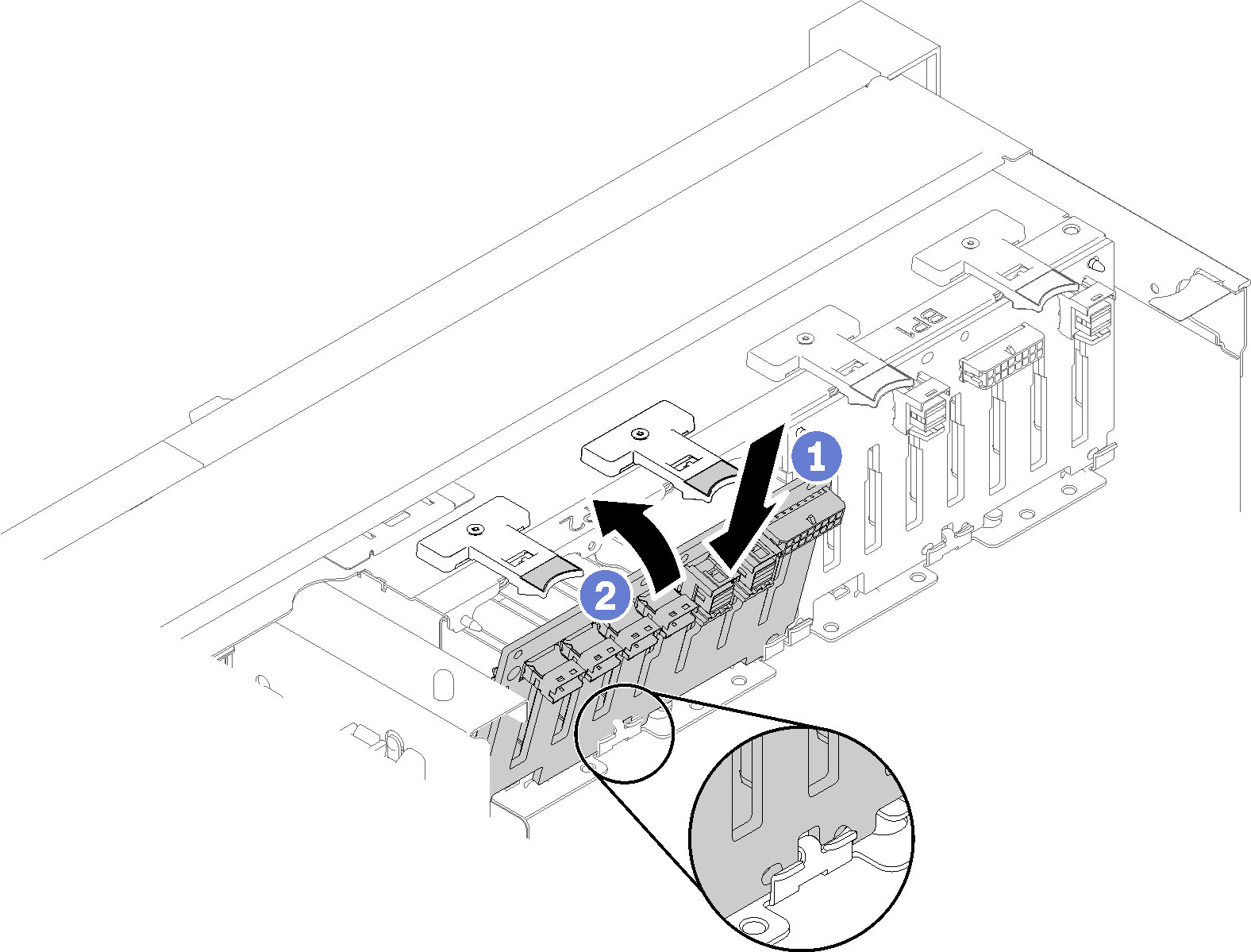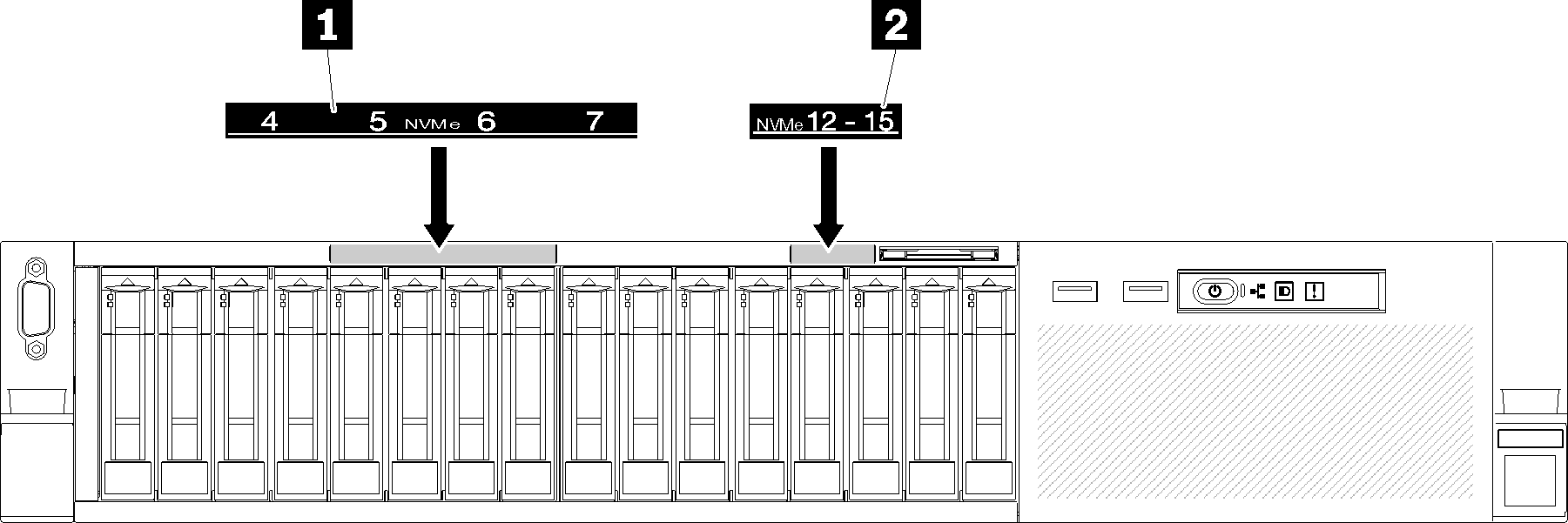Instalar o backplane da unidade
Use este procedimento para instalar uma backplane da unidade.
Antes de instalar uma backplane da unidade:
Leia as informações de segurança e as diretrizes de instalação (consulte Segurança e Diretrizes de instalação).
Encoste a embalagem antiestática que contém o componente em qualquer superfície metálica não pintada no servidor; em seguida, remova-o da embalagem e coloque-o em uma superfície antiestática.
Para instalar uma backplane da unidade, execute as seguintes etapas:
Depois de instalar a backplane da unidade, execute as seguintes etapas:
Conecte os cabos à backplane da unidade. Se o tipo de painel traseiro da unidade for alterado, será necessário redirecionar os cabos de sinal (consulte Roteamento de cabos para unidades de 2,5 polegadas para obter instruções detalhadas).
Instale as unidades (consulte Instalar uma unidade hot-swap de 2,5 polegadas).
Se o defletor de ar da placa-mãe ou a Bandeja de expansão de processador e memória e o defletor de ar da bandeja de expansão forem removidos, instale-os (consulte Instalar o defletor de ar da placa-mãe e o adaptador de energia ou Instalar a bandeja de expansão do processador e da memória).
Reinstale a tampa superior (consulte Instalar a tampa superior).
Conecte novamente os cabos de alimentação e quaisquer cabos que tenham sido removidos.
Instale o servidor no rack.
Ligue o servidor e todos os dispositivos periféricos.
Vídeo de demonstração